Google Kontakter er en online adressebog, der integreres med Gmail, Kalender, Drev samt andre Google-produkter. Hvad skal du gøre, hvis du ved et uheld har slettet nogle Google-backupkontakter? Er der nogen løsning til at hente slettede Google Backup-kontakter? Her er nogle metoder til nemt at finde Google Backup Contacts. Hvis du har slettet Google Backup-kontakter på Android-telefonen, kan du direkte hente tabte Google-backupkontakter på Android-enheder direkte. Artiklen giver også en anden mulig metode til dig at Hent Google Backup Contacts på din Gmail og andre kontakter på dine Android-enheder.
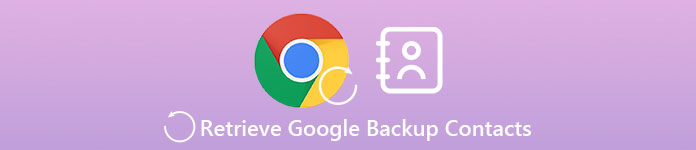
- Del 1. Sådan hentes slettede Google-kontaktpersoner
- Del 2. Metode til at hente tabte kontakter på Android
del 1: Sådan hentes tabte / slettede Google-kontaktpersoner
Her er metoden til at hente slettede Google-kontakter på Gmail. Når du slettet Google Backup-kontakter ved et uheld, er Gmail standardopløsningen for at få kontakterne tilbage. Bare tjek løsningen med flere detaljer om trin som nedenfor.
Trin 1. Log ind på din Google-konto
Gå ind på det officielle Google Contact-websted i din browser. Du kan gå ind med din Google-konto med Gmail-id og adgangskode. Og klik derefter på "Log ind". Derefter får du adgang til kontaktpersonens profil på din konto. Og ved Gmail kan du vælge "Kontakter" i menuen i øverste venstre hjørne.
Trin 2. Vælg indstillingen Gendan kontakter
Og så kan du klikke på "Gendan kontakter" i venstre sidepanel. Du kan klikke på indstillingen for at hente Google-backupkontakterne inden for en bestemt gendannelsesperiode. Hvis indstillingen ikke er tilgængelig, kan du klikke på "Mere" i venstre sidebjælke for at få indstillingen.
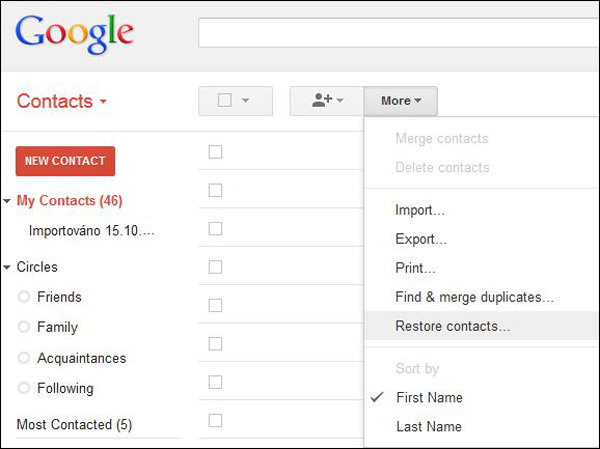
Trin 3. Vælg en restaureringsperiode fra listen
For at kunne hente Google Backup Contacts skal du vælge en restaureringsperiode, før ændringerne i dine kontakter blev foretaget. Du kan vælge 10 min siden, 1 time siden, I går, 1 uge siden eller tilpasse tidslinjen for at hente filerne igen.
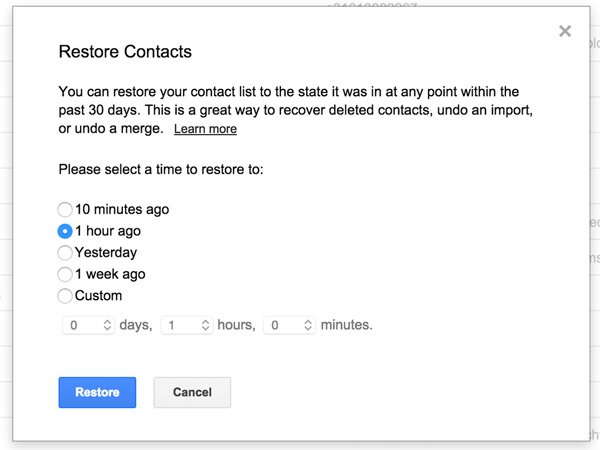
Du bør vælge genoprettelsesperiode mere end 2 dage tidligere, hvis der blev foretaget ændringer i går. Og du kan gendanne dem efter en tilpasset periode, hvis du ikke vil bruge standardperioderne, men disse er begrænset til de tidligere 30-dage.
Trin 4. Hent Google-backupkontakter
Og så kan du hente Google-sikkerhedskopikontakter ved blot at klikke på knappen "Gendan" nederst i vinduet til gendannelsesperioden. Vent bare et øjeblik. Denne proces tager ikke for meget tid. Snart vil du afslutte hele processen for at få de slettede kontakter tilbage.
del 2: Metode til at hente tabte kontakter på Android
Hvad skal metoden være, hvis du ikke kan hente Google-backupkontakter fra Gmail? Android Data Recovery bør være en anden løsning på gendan slette filer fra Android-telefon, SD-kort og tabletter. Du kan nemt Gendan de slettede kontakter med fuld information, f.eks. kontaktnavn, telefonnumre, e-mail og flere andre. Og gem dem som VCF, CSV eller HTML.
- Hent Google-backupkontakterne og andre datafiler fra Android-telefon, SD-kort og mere.
- Gendan slettede tekstbeskeder, kontakter, opkaldslogger og flere andre vigtige oplysninger.
- Undelete tabt musik, video, besked, WhatsApp og andre dokumenter fra Android-enheder.
- Sikkerhedskopier og administrer Android-data, herunder de slettede filer på computeren.
Sådan hentes tabte kontaktpersoner på Android til Google
Trin 1. Slut din Android-enhed til computeren
For det første skal du downloade og installere programmet. Efter installation skal du køre Apeaksoft Android Data Recovery. Derefter skal du tilslutte din Android-enhed til din computer via et USB-kabel.

Trin 2. Lav din Android USB debugging
Når du har tilsluttet Android til computeren. Du kan finde et pop op-vindue, der bemærker dig om USB-fejlfinding. Og så skal du klikke på "OK" og foretage USB-fejlretning.

Trin 3. Vælg kontakter, der skal gendannes
Du skal nu vælge at hente kontakter, som muligvis inkluderer Google-backup-kontakter. Marker afkrydsningsfeltet "Kontakter" for at hente Google-backupkontakter eller relaterede Android-kontakter. Og klik derefter på knappen "Næste".

Trin 4. Hent kontakter fra Android
Alt hvad du skal gøre er at klikke på knappen "Gendan" for at begynde at hente slettede eller mistede Google-kontakter fra din Android. Denne proces tager ikke for meget tid at få alle filerne tilbage til computeren.

Faktisk kan du gemme filerne som VCF eller CSV, som du senere kan importere til Google-backup kontakter. Når du har synkroniseret Google-kontaktpersonerne, kan du få adgang til Google-backupkontakterne fra Android-telefoner eller -tabeller. For at sikre det samme tilfælde kan du også sikkerhedskopiere Google-kontaktpersonerne på computeren. Og så kan du hente Google-backupkontakter direkte fra computeren.
konklusion:
Afslutningsvis fortæller denne artikel dig, hvordan du henter Google-backupkontakter. Om kontaktoplysningerne er gemt på Android-telefon eller Google-konto. Artiklen introducerer også en professionel metode til at hente informationen fra Android-telefon og SD-kort. Dette er et multifunktionelt program, som gør det muligt at hente alle de ønskede dataformater. Når du skal hente Google-backupkontakter, skal Gmail være den første løsning, du bør tage i betragtning, hvis du ikke kan få dem tilbage med løsningen, er Android Data Recovery det program, du skal prøve. Hvis du har flere spørgsmål om metoderne til at hente Google-backup-kontaktfiler, kan du efterlade en detaljeret besked i kommentarerne.



 iPhone Data Recovery
iPhone Data Recovery iOS System Recovery
iOS System Recovery iOS Data Backup & Restore
iOS Data Backup & Restore IOS Screen Recorder
IOS Screen Recorder MobieTrans
MobieTrans iPhone Overførsel
iPhone Overførsel iPhone Eraser
iPhone Eraser WhatsApp-overførsel
WhatsApp-overførsel iOS Unlocker
iOS Unlocker Gratis HEIC Converter
Gratis HEIC Converter iPhone Location Changer
iPhone Location Changer Android Data Recovery
Android Data Recovery Broken Android Data Extraction
Broken Android Data Extraction Android Data Backup & Gendan
Android Data Backup & Gendan Telefonoverførsel
Telefonoverførsel Data Recovery
Data Recovery Blu-ray afspiller
Blu-ray afspiller Mac Cleaner
Mac Cleaner DVD Creator
DVD Creator PDF Converter Ultimate
PDF Converter Ultimate Windows Password Reset
Windows Password Reset Telefon spejl
Telefon spejl Video Converter Ultimate
Video Converter Ultimate video editor
video editor Screen Recorder
Screen Recorder PPT til Video Converter
PPT til Video Converter Slideshow Maker
Slideshow Maker Gratis Video Converter
Gratis Video Converter Gratis Screen Recorder
Gratis Screen Recorder Gratis HEIC Converter
Gratis HEIC Converter Gratis videokompressor
Gratis videokompressor Gratis PDF-kompressor
Gratis PDF-kompressor Gratis Audio Converter
Gratis Audio Converter Gratis lydoptager
Gratis lydoptager Gratis Video Joiner
Gratis Video Joiner Gratis billedkompressor
Gratis billedkompressor Gratis baggrundsviskelæder
Gratis baggrundsviskelæder Gratis billedopskalere
Gratis billedopskalere Gratis vandmærkefjerner
Gratis vandmærkefjerner iPhone Screen Lock
iPhone Screen Lock Puslespil Cube
Puslespil Cube





